提醒
使用设备物料,为具体应用控制提供不同的执行方案
# 1.模型与应用
# 模型
进过第 1,2 节的配置,一个通用的设备物料已经完成
我们可以将 1,2 节的操作,理解为管理员,为整个展厅进行前期匹配工作,建立设备物料模型。
# 应用
而这节可以理解为,展厅使用者,为整个展厅物联网添加控制应用。
展厅用户可以根据日常需要,对需要控制的应用,进行管理。
使用者无需关心复杂,难懂指令,只需要配置具体的数值,从而使指令 简单化,具象化。
# 2.应用指令
# 例:继电器
继续上节实例,进入终端,点击 继电器 类型
# 选取设备
点击 新增 选取对应的设备
点击确定保存
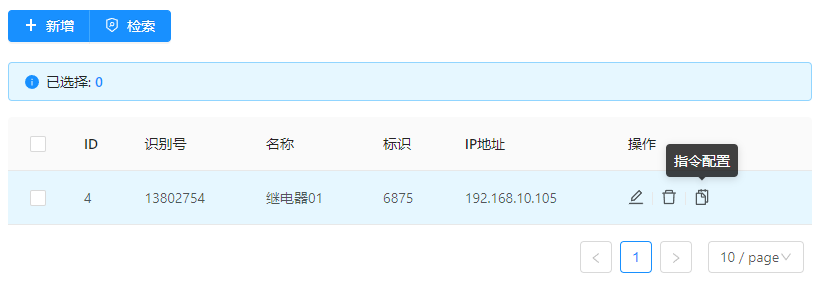 展厅维护人员可以根据需要,进行修改,例如名称。
展厅维护人员可以根据需要,进行修改,例如名称。
对设备应用的修改不会影响模型的属性,而只是适应业务需求。
注意
对于 PC 开关机,多媒体类型,只需要点击 检索按钮,就可以自动添加设备应用
# 选取指令
点击 指令配置,在弹出框中,出现该类设备的指令列表,如同:
点击 开关操作 选项卡
将会弹出之前模板指令配置过的%s 占位符配置项,根据现场需求填写。
点击下一步,将会看到最终的指令:
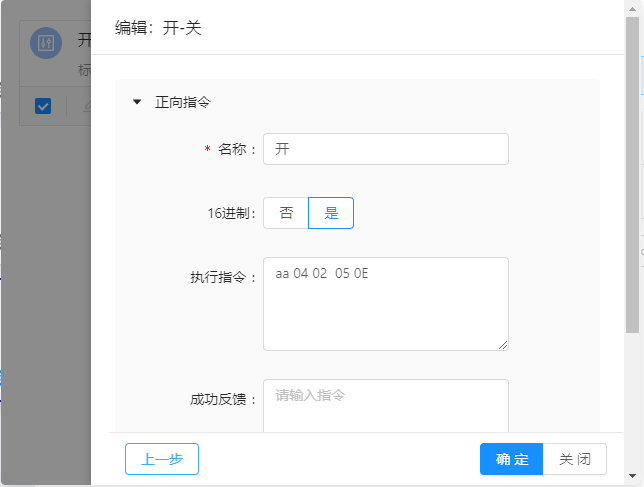
如果确认无误后,点击确认,如果需要修改,则点上一步。
开关操作2 配置同上
根据需要,可以为该应用配置两条指令或者一条
该应用示例中配置两条:
最后点 确定 和 提交,该条应用即配置完成。
# app 操控
在操控端 app 上,该应用就会有两条指令,默认执行第一条指令,如果需要执行第二条指令,可以长按该应用,进行详细操作。
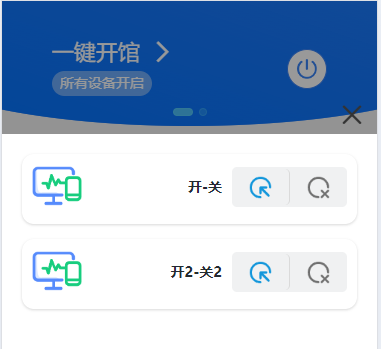
# 相关接口
如何获取应用指令,在自己的 app 中控制应用,可以参考开放接口
进入 开放接口/设备 🌐 查看应用指令获取
# 3.一键操控
集控服务系统提供了多个应用组合到一起,一键执行功能。
# 标准版
提供一键开,一键关两类
# 排序
设备类型间,应用与类型间,应用与应用之间都可以直接通过拖拽来调整顺序
# 挑选
对于多指令应用,默认选中第一条指令执行,可以根据需要进行调整执行的指令。
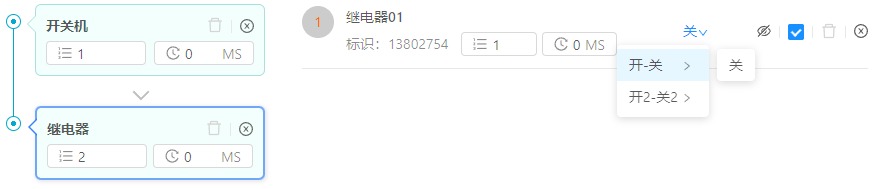 可以点击眼睛图标,来查看所要执行的具体指令(需要将鼠标移动到副标题处)
可以点击眼睛图标,来查看所要执行的具体指令(需要将鼠标移动到副标题处)
# 延迟
设备类型间,应用与应用之间可以设置执行的延迟时间。
同一时间,只能一个类型设备下的某一条应用指令执行,其他应用都将等待。
# 禁用
点击叉叉按钮,禁用某类设备下所有应用,或禁用某个应用指令执行。
注意
标准版本,不提供自定义一键指令集,可以关注后续的高级版本场景控制
